Как активировать голосовой ассистент без команды «привет, siri»
Ругань
Версия Siri для iOS поставляется с фильтром вульгарного контента; однако по умолчанию он отключен и должен быть включен пользователем вручную. Следовательно, если Siri может быть спровоцирована на ругательство, трансляцию дискриминационного контента и т. Д., Действия, скорее всего, будут выполнены. На протяжении всей своей истории использовалось множество методов и приемов, чтобы заставить Siri ругаться. Языковой фильтр не идеален, и его все же можно обойти.
В 2018 году Ars Technica сообщила о новом сбое, которым может воспользоваться пользователь, запросивший вслух определение слова « мать ». Siri выдает ответ и спрашивает пользователя, хотят ли они услышать следующее определение; когда пользователь отвечает «да», Siri упоминает «мать» как сокращение от «ублюдок». Это привело к появлению нескольких видеороликов на YouTube, в которых показаны ответы и / или способы их запуска
Apple устранила проблему незаметно, хотя это не подтверждено, если видео специально привлекли ее внимание. Контент получен из сторонних источников, таких как Оксфордский словарь английского языка, а не из сообщения корпорации
Неизвестно, использовался ли этот сбой при включенном фильтре вульгарного контента.
Шесть команд для Siri на каждый день
Вот несколько команд для Siri, которые упрощают нам выполнение некоторых бытовых задач, организовывают наше время и дают повседневную информацию =). Начнем наш день!
Будильники
Что «начинает» день у многих? Конечно же будильник! А будильником последнее время стал наш смартфон. Так вот Siri может нас разбудить в нужное нам время после простейшей команды в духе — «Разбуди меня в половину седьмого».
Разбуди меня в половину седьмого
Будьте внимательны, после такой команды она создаст будильник, который сработает только один раз.
Таймер
Предположим, что мы дальше отправляемся на кухню, сварить себе что-нибудь на завтрак. Это «что-то» варится 20 минут — просим Siri «Поставь таймер на 20 минут»!
Поставь таймер на 20 минут
Отсчет пошел! Через двадцать минут мы услышим установленный нами сигнал! Замечу, что, если у нас стоит опция «Остановить музыку» в таймере, то она так и останется, и сигнал мы не услышим!
Напоминания
Позавтракали и поняли, что съели последний хлеб, а в магазин свежий хлеб привезут часа через полтора. Просим Siri — «Напомни мне через полтора часа купить хлеб».
Напомни мне через полтора часа купить хлеб
Теперь наш аппарат напомнит нам о том, что мы хотели сделать.
Это очень удобно, когда нужно быстро накидать список задач, чтобы не забыть.
Погода
Перед выходом на улицу очень полезно знать прогноз погоды на день, а может и на парочку вперед. Поможет не замерзнуть, не промокнуть и вообще быть готовым ко всем приятным и неприятным сюрпризам погоды.
Спрашиваем у Siri — «Какая погода сегодня?».
Какая погода сегодня
Встречи
В жизни бывает много важных событий, которые мы не хотим пропустить! Потому мы можем попросить Siri создать нам в календаре событие и напомнить нам о нем! Например, у нас важное собрание с 16:00 до 18:00, значит командуем — «Создай совещание с 16 до 18». Создай совещание с 16 до 18
Создай совещание с 16 до 18
Теперь мы получим новое событие в нашем календаре, а также напоминание о нем. Замечу, что напоминания о событии будет создано автоматически на основе настроек по-умолачанию.
Как установить Сири на компьютер

Инсталляция через эмулятор
В первую очередь проведите тщательную подготовку компонентов ПО для проведения предстоящей процедуры. Тщательно ознакомьтесь с функционалом установленной программы BlueStacks, а затем уже переходите к последующим манипуляциям:
- В главном меню эмулятора есть клавиша, которая отвечает за активацию процедуры генерации виртуального носителя для приложения. Воспользуйтесь ею, но проследите за выбором правильной версии ОС, она должна подпадать под требования ПО.
- Теперь вам нужно меню поиска, через которое вы сможете попасть на страницу приложения в Плей Маркет. Нужная строка интегрирована в интерфейс ПО, впишите в нее оригинальное название проекта, а после нажмите «Ввод».
- Если вы все сделали правильно, то окажитесь на странице проекта в магазине мобильного ПО. Тут от вас потребуется провести авторизацию своего аккаунта Google Store. Возможно, вам придется пройти верификацию данных, для этого используйте актуальный почтовый ящик на базе Gmail.
- Как только сделаете это, скачайте Ассистент Дуся на ПК. Дождитесь отклика от программы о том, что инсталляция полностью завершена, после чего активируйте программу на носителе, и проверьте ее функционал.
- Как это сделать? Используйте эмулятор BlueStacks, а точнее, ярлык приложения, который должен был появиться в главном меню виртуального гаджета. Просто кликните по нему и немного подождите.
Установка с помощью архива
- Тщательно проверьте, правильно ли работает созданная вами ранее виртуальная платформа. Если это действительно так, можно обойтись без повторной генерации, в противном случае ее не избежать.
- Вам нужна клавиша в главном меню эмулятора, которая отвечает за упомянутый процесс извлечения данных. Используйте ее, после чего следуйте предложенному алгоритму для того, чтобы начать процесс распаковки данных.
- Используйте кнопку «Обзор» для того, чтобы найти инсталлятор в числе папок и других файлов, разбросанных на компьютере. Выберите нужный установщик, нажмите ОК и проконтролируйте, начался ли процесс извлечения данных.
- Дождитесь его завершения для того, чтобы активировать голосовой помощник описанным выше способом. Если все в порядке, и приложение открылось, можете смело наслаждаться доступным функционалом.
При появлении сложностей на последнем этапе, стоит поразмыслить над возможностью ошибки при загрузке или распаковке данных. Повторите эти действия, после чего заново попробуйте активировать ПО.
Самые популярные запросы
Возможности Сири в плане управления функциями и режимами устройства практически не ограничены. Вот примеры:
- увеличить громкость проигрывателя;
- уменьшить яркость экрана;
- включить режим энергосбережения;
- открыть настройки с уведомлениями;
- включить вай-фай;
- включить блютуз;
- включить режим «без звука»;
- открыть настройки уведомлений.
Базовые умения Сири – работать с вызовами и сообщениями. Программу можно «научить» различать даже родственные связи. Вот команды, которые чаще всего используются:
- набери маму;
- набери номер (пользователь диктует комбинацию чисел);
- набери сообщение Саше;
- покажи сообщения от Лены.
Как включить и начать пользоваться
Загружать программу не придется – она уже есть на вашем телефоне, вам нужно лишь найти ее, включить и начать активно использовать! Кстати, отметим, что Сири для Андроида не существует.
На iPhone 7 и выше
Вы удивитесь, но не все знают, как пользоваться Сири на iPhone. Для начала нужно активировать функцию – она уже встроена в ваш смартфон, но может быть отключена. Мы приведем пример, как пользоваться Siri на Айфоне 7 и более новых моделях:
- Откройте «Настройки»;
- Нажмите на кнопку «Экранное время»;
- Выберите блок «Контент и конфиденциальность»;
- Перейдите к строке «Разрешенные программы»;
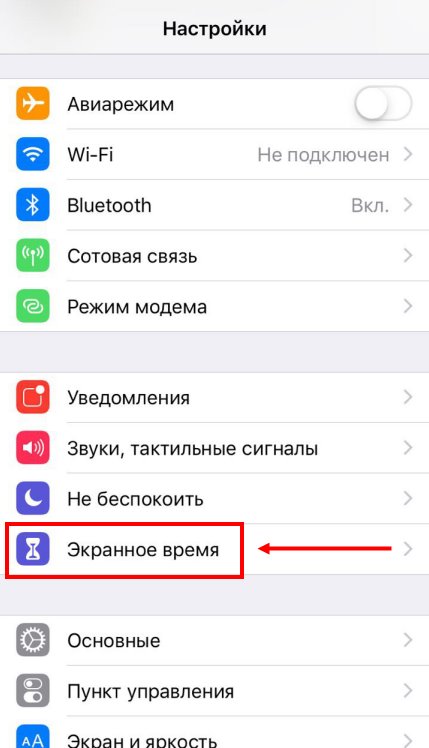
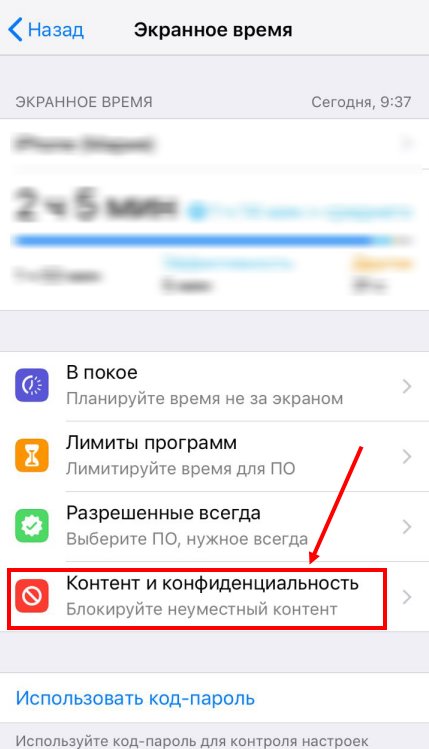

- Переведите ползунок напротив бота в активное положение;
- Вернитесь к настройкам и выберите иконку «Сири и поиск»;
- Откройте и включите тумблеры напротив кнопок «Вызов кнопкой домой» и «Привет».
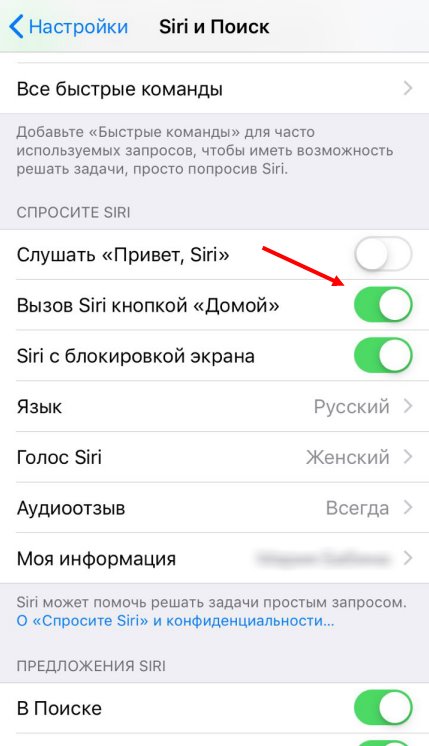
На поздних версиях
Инструкция для более ранних моделей может немного отличаться – рассмотрим, как включить помощника на Айфоне 5S:
- Откройте «Настройки»;
- Выберите пункт меню с названием голосового робота;
- Переведите ползунок в положение «Включено»;
- На экране появится уведомление с запросом на включение;
- Кликните «Включить»;
- Откроется новое окно – переведите ползунок напротив строки «Привет», чтобы активировать голосовой вызов.
А вот вызов уже включенной опции на экран будет аналогичным для всех моделей смартфонов. Итак, как пользоваться Сири?
- Зажмите кнопку «Домой»;
- Дождитесь короткого звукового сигнала;
- Когда появится специальный экран с приветствием – начинайте общение.
А как пользоваться «Привет,Сири» и вызывать ассистента голосом? Изучите нашу инструкцию!
- Разблокируйте экран;
- Произнесите «Привет, Сири»;
- Дождитесь, пока не откроется окно чата и не прозвучит короткий сигнал.
Кстати, вы также можете отключить Сири.

Теперь вы знаете, как пользоваться Сири на iPhone 6,7,8 и других – расскажем о некоторых командах, доступных пользователям. Не забудьте назвать помощника по имени для вызова на экран – а последующие задания можно давать без отдельного упоминания имени.
- Позвони маме;
- Позвони Саше по FaceTime;
- Открой WhatsApp;
- Напиши мам, что я скоро буду;
- Где принимают Apple Pay;
- Создай в календаре событие на завтра;
- Как сказать «Ты мне нравишься» на английском;
- Кто выиграл в последнем футбольном матче;
- Покажи фотографии августа 2016;
- Включи песню;
- Поставь напоминание на среду;
- Напиши письмо Андрею;
- Какая сегодня погода;
- Курс доллара вчера;
- Поставь будильник на шесть утра;
- Какой электронный адрес у Кати;
- Запиши заметку;
- Включи Wi-Fi;
- Найди в интернете картинки с медведями;
- Отправь сообщение Ане в Viber;
- Зайди в настройки.
Это далеко не полный список команд – функции Siri намного шире, ассистент способен помогать практически во всех сферах работы на смартфоне. Изучить обширный список навыков можно на официальных страницах поддержки – или просто пообщайтесь с роботом и узнавайте все опытным путем.
Из нашего обзора вы смогли узнать, что это такое Siri и как пользоваться ассистентом. Мы подробно разобрали особенности работы и активации, доступные возможности и функционал. Если вы уже пользуетесь «яблочной» техникой – не стоит недооценивать робота, включите его для простого и комфортного использования мобильного. К тому же, сервис постоянно совершенствуется и становится лучше, проще в работе, понятнее и функциональнее.
Технология Siri
Для начала нужно сказать, что технология, по которой работает Siri, была создана огромной группой разработчиков. Если доверять источникам в интернете, то еще 40 лет назад ученые трудились над созданием искусственного интеллекта. В итоге появилось то, что способно анализировать и реагировать на всю информацию, которая дается человеком. «Сири» – вопросно-ответная система. Это наработка, которая полностью построена именно на всех подобных достижениях ученых. Благодаря тому, что компания Apple вовремя решила использовать подобные технологии в качестве дополнения к продукции, началась эра искусственного интеллекта. За счет огромных стараний и трудов ученых теперь человек может пользоваться «Сири». О том, что это и как работает – далее.
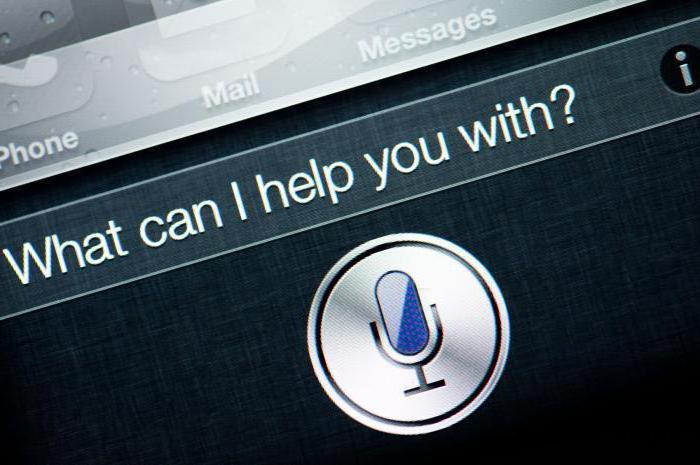
Разработка[]
Шаблон:Переработать
Siri — это разработка Международного центра искусственного интеллекта SRI, является ответвлением финансируемого Управлением перспективных исследовательских программ (DARPA), описанного как, возможно, самый большой проект искусственного интеллекта на сегодняшний момент.
Для Siri Apple использовала результат 40-летних исследований «Центра Искусственного Интеллекта» (отдела SRI International) финансируемого DARPA. Можно сказать, что Siri — усовершенствованное CALO — Cognitive Agent that Learns and Organizes Program (Шаблон:Lang-ru).
Siri начала разрабатываться в декабре 2007 года Дагом Китлауссом (CEO), Адамом Чейером и Томом Грюбером, совместно с Норманом Винарским из SRI International.
13 октября 2008 года Siri получила финансирование в размере $8,5 миллионов от Menlo Ventures и Morgenthaler Ventures. В ноябре 2009 года группа разработчиков получила дополнительное финансирование в размере $15,5 миллионов от тех же инвесторов, но в этот раз во главе с гонконгским миллионером Ли Цзячэном (Ли Кхасином). Даг Китлаусс покинул пост CEO после того, как Apple запустила iPhone 4S.
Siri — это исследование, которое включает комбинированную работу исследовательских групп из Университета Карнеги — Меллон, Массачусетского Университета, Рочестерского Университета, Флоридского Института Познания Человека и Машины, Университета штата Орегон, Университета Южной Калифорнии и Стэнфордского Университета. Эта технология проделала огромный путь начиная с диалога и понимания естественного языка, машинного обучения, очевидного и вероятного рассуждения, онтологии и представления знаний, планирования.
Научные исследования
Основные технические области Siri сосредотачиваются на диалоговом интерфейсе, распознавании контекста и сервисной делегации.
Распознавание речи Siri основано на разработках голосовых технологий компании Nuance Communications.
Действия и ответы Siri основаны на взаимодействии таких партнёров как:
- OpenTable, André Gayot, Citysearch, BooRah, Yelp Inc, Yahoo Local, Yandex, ReserveTravel и Localeze для ресторанов, деловых вопросов и действий;
- Eventful, StubHub и LiveKick для разных событий и концертной информации;
- MovieTickets.com, Rotten Tomatoes и The New York Times для информации о фильмах и рецензиях на них;
- True Knowledge, Bing и WolframAlpha для фактического ответа на вопрос;
- Yahoo Weather для информации о погоде;
- Bing, Yahoo, для веб-поиска.
Интеграция
Siri была выпущена как отдельное приложение для операционной системы iOS в феврале 2010 года, и в то время разработчики также намеревались выпустить Siri для устройств Android и BlackBerry . Два месяца спустя Apple приобрела Siri. 4 октября 2011 года Apple представила iPhone 4S с бета-версией Siri. После объявления Apple удалила существующее автономное приложение Siri из App Store . TechCrunch пишет, что, несмотря на поддержку приложения Siri для iPhone 4 , его удаление из App Store могло также иметь финансовый аспект для компании, поскольку стимулировал клиентов обновлять устройства. Стороннему разработчику Стивену Тротон-Смиту, однако, удалось перенести Siri на iPhone 4, но без возможности связи с серверами Apple. Несколькими днями позже Тротон-Смит, работая с анонимным человеком по прозвищу «Chpwn», сумел полностью взломать Siri, включив его полную функциональность на устройствах iPhone 4 и iPod Touch . Кроме того, разработчики также смогли успешно создавать и распространять легальные порты Siri на любое устройство, поддерживающее iOS 5 , хотя для взаимодействия с сервером Apple требовался прокси-сервер .
Siri Remote для Apple TV
С годами Apple расширила линейку официально поддерживаемых продуктов, включая новые модели iPhone , а также поддержку iPad в июне 2012 года, поддержку iPod Touch в сентябре 2012 года, поддержку Apple TV и автономный Siri Remote в сентябре 2015 года. , Mac и AirPods поддерживаются в сентябре 2016 года, а HomePod — в феврале 2018 года.
Венчурная компания Mangrove Capital Partners предсказала, что Apple запустит SiriOS на своей конференции разработчиков в 2020 году для дальнейшего развития экосистемы Siri. SiriOS может конкурировать с чем-то вроде платформы Amazon Alexa Skills, которая упрощает разработчикам реализацию функций Alexa. Apple в настоящее время предлагает SiriKit разработчикам, но одна из возможностей заключается в том, что SiriOS может легко работать с iOS, iPadOS и macOS. Однако в ходе конференции никаких подтверждений этому не было представлено.
Функции Siri
Человек, который еще не работал с «Сири», конечно же, задумывается не только о том, что такое Siri, но и какие же функции приложение выполняет. Для чего оно нужно, как может помочь при «общении» с гаджетом. Ответ максимально банален и прост. Утилита должна корректно и правильно распознавать все команды пользователя. Реакция довольно быстрая, ошибки исключены. Это и есть основная функция утилиты. Если говорить о более конкретных задачах, то, по сути, «Сири» способна выполнять любую команду, которая подвластна самому смартфону. Можно обратиться к утилите, чтобы она позвонила или отправила сообщение, к примеру, и немного подождать, пока запрос будет выполнен. Можно также совершать обработку голоса приложения.
Что такое Siri
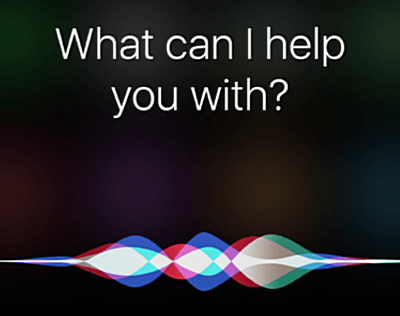 Siri – это виртуальный помощник с которым можно взаимодействовать при помощи голосовых команд. На данный момент Сири доступна в операционных системах iOS, macOS, watchOS и tvOS, что позволяет использовать ее практически на всех актуальных устройствах от Apple.
Siri – это виртуальный помощник с которым можно взаимодействовать при помощи голосовых команд. На данный момент Сири доступна в операционных системах iOS, macOS, watchOS и tvOS, что позволяет использовать ее практически на всех актуальных устройствах от Apple.
Изначально Siri разрабатывалась компанией Siri Inc и была доступна в магазине приложений App Store как отдельное приложение. Но, в 2010 году компания Apple приобрела Siri Inc и данный голосовой помощник стал частью ее операционных систем. Например, на Айфонах данный помощник доступен начиная с iPhone 4S.
Голосовой помощник Siri постоянно развивается. В частности, появляется поддержка новых языков. На данный момент поддерживаются следующие языки: английский, русский, французский, немецкий, японский, корейский, китайский, нидерландский, тайский, итальянский, испанский, португальский, датский, турецкий, норвежский Букмол, шведский, арабский, малайский, иврит, финский.
Что касается поддержки устройств, то сейчас Siri доступна на всех актуальных устройствах от компании Apple. Ниже мы приводим полный список устройств на которых может работать этот голосовой помощник.
- iPhone 4S, iPhone 5, iPhone 5C, iPhone 5S, iPhone 6, iPhone 6 Plus, iPhone 6S/Plus, iPhone 7/Plus, iPhone SE, iPhone 8/Plus, iPhone X/XS/XR;
- iPad mini, iPad mini with retina display, iPad mini 3, iPad mini 4, iPad 3, iPad 4, iPad Air, iPad Air 2, iPad Pro;
- Apple TV 4;
- iPod touch;
- Apple Watch;
Siri на macOS
После релиза новой операционной системы macOS Sierra, возможности приложения стали доступны не только на телефоне, но и на ПК. В отличие от смартфонов, где настройка автоматическая, десктопные версии требуют настройки вручную. Вот простой алгоритм, чтобы запустить команды для Сири на русском с компьютера или ноутбука:
- Раздел «Системные настройки» подменю «Диктовка и речь».
- В опции «Диктовка» поставить галочку напротив «Включено».
- Включить «Использовать улучшенную диктовку».
- Возврат в главное меню настроек.
- Выбрать «Универсальный доступ», перейти на боковую панель.
- Перейти в раздел «Диктовка».
- Установить флажок напротив «Ключевые фразы диктовки».
- Ввести первую часть фразы – «привет», к примеру.
- На вкладке «Команды диктовки» активировать «Расширенные команды диктовки».
- В открывшемся диалоговом окне нажмите «+» и выберите Siri.
- В поле произношения ввести русскоязычную версию – «Сири».
- Оставьте значение «При использовании всех программ».
- Повторно выбрать Сири через объекты Finder.

Готово.
Голосовой помощник Siri
Siri – это голосовой помощник, который первым стал поддерживать русский язык, и только потом появилась отечественная Алиса от Яндекса, вышедшая в конце 2017 года, а еще позже летом 2018 на русском заговорил Google Assistant. Сири довольно хорошо распознает русскую речь, даже если рядом играет музыка или присутствуют посторонние шумы.
 Сири в iPhone SE
Сири в iPhone SE
Siri не всегда принадлежала компании Apple. Изначально, это было отдельное приложение в App Store для iOS. В 2010 году Apple приобрела компанию Siri Inc. и их уникальную разработку. Вскоре после покупки, Apple встроила Сири в iPhone 4S, а затем и в последующие свои устройства. Тогда, в 2011 году, Siri стала первым продуктом на рынке персональных голосовых ассистентов.
Siri подстраивается под каждого пользователя индивидуально, изучает его предпочтения и начинает лучше понимать своего «хозяина». В первую очередь это заметно в улучшении распознавания вашего голоса после первых недель использования. Также есть возможность указать Siri, как следует обращаться к вам и называть имена ваших контактов из адресной книги, чтобы она лучше вас понимала. А когда Siri произносит имена неправильно, всегда можно её поправить, показать правильное ударение.

Siri доступна на iPhone, iPad, Mac, Apple Watch, Apple TV и HomePod, а также почти во всех современных автомобилях через функцию CarPlay. Способ запуска Siri и список доступных команд разнится в зависимости от устройства.

Как активировать Сири в наушниках
Разработчики изрядно поработали над тем, чтобы цифровой ассистент включался в работу оперативно при любых обстоятельствах. Эксплуатируя оригинальную гарнитуру Apple, оснащенную кнопками дистанционного управления, можно просто нажать на центральную кнопку или зажать клавишу вызова.
Аналогичным образом можно управлять и посредством совмещенных блютуз-наушников. С AirPods от Apple дела обстоят иначе. Чтобы обратиться к цифровой помощнице, нужно два раза коснуться к внешней поверхности любого из наушников.
Если по каким-то причинам программа не работает или же функционирует не корректно, нужно посетить раздел «Настройки» и совершить ряд полезных манипуляций:
- Отыщите раздел «Siri и поиск».
- Отыщите в списке опцию «Вызов Siri кнопкой Домой».
- Активируйте данную функцию.
Отключить Сири можно, деактивировав вышеупомянутый пункт, а также переведя в неактивную позицию опцию «Слушать Привет Siri». Как правило, к умышленной деактивации никто не прибегает, ведь виртуальная помощница не работает постоянно, а только, если пользователь вызывает программу.
Сири и iPhone
Голосовой помощник — это настоящий командный центр по управлению устройством. С помощью голосовых команд вы можете изменять настройки устройства, а также использовать стандартные приложения iPhone, от будильника до музыкального проигрывателя.
Например, с помощью Сири можно управлять различными функциями и режимами устройства, а также открывать любые приложения:
- Сири, увеличь громкость.
- Уменьши яркость.
- Включи режим энергосбережения.
- Отключи Wi-Fi.
- Открой настройки уведомлений.
- Открой Яндекс.Такси.
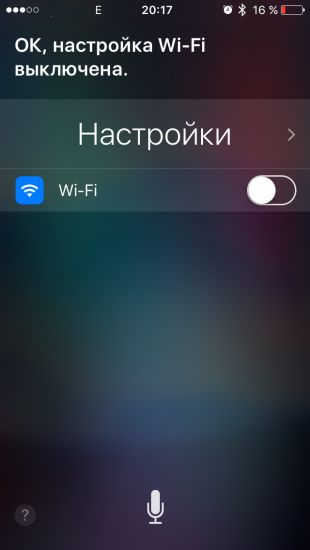 Если отключить Siri интернет, многие функции не смогут работать.
Если отключить Siri интернет, многие функции не смогут работать.
Siri умеет управлять вашими телефонными коммуникациями — вызовами и SMS. Вот какие команды можно для этого использовать:
- Набери маме.
- Набери номер 220-20-20.
- Напиши сообщение Александру.
- Покажи сообщения от Тинькофф.
Кроме этого, можно использовать встроенные приложения iPhone — будильник, секундомер, калькулятор, конвертер, заметки, календарь, напоминания, фотогалерею.
- Сири, установи будильник на 7 утра.
- Установи таймер на полчаса.
- Сколько будет 7 000 плюс 2 500 разделить на 1800?
- Конвертируй 400 евро в рубли.
- Какой день будет через 14 дней?
- Добавь событие «Планерка» завтра в 11:00.
- Добавь в список покупок сахар.
- Создай заметку: «Омепразол — 3 раза в день за полчаса до еды».
- Добавь напоминание: «Именины тети Нади» 30 сентября.
- Покажи фото за 11 августа!
Сири имеет представление о времени: делит сутки на периоды, знает, что такое вчера, сегодня, завтра.
Системные требования
ПК юзера должен в точности соответствовать такой минимальной спецификации для загрузки и запуска как ПО, так и целевого приложения:
- ЦП уровня Intel Core i3 с тактовой частотой в как минимум 3,6 ГГц или больше.
- Графический модуль AMD Radeon R7 260 или его более современные аналоги.
- Не менее 3, а лучше более 5 ГБ оперативной памяти, что потребуется для обеспечения быстродействия при запущенном приложении и эмуляторе.
- Как минимум 6 ГБ свободного дискового пространства, которое нужно для создания, а также запуска виртуальной машины.
Помните о том, что эмулятор должен быть всегда запущен для обеспечения функционала целевой программы, но это сказывается на скорости работы компьютера.
Возможные проблемы при использовании Сири
Иногда возникают трудности при работе с голосовым помощником. Проблемы, вызванные отсутствием интернет-соединения, рассмотрены ниже
Если Siri не функционирует, нужно обратить внимание на приведенные варианты
Прежде всего нужно проверить, включена ли функция интеллектуального ассистента. Для этого нужно зайти в настройки и убедиться, что опция является активной. На наушниках AirPods стоит проверить, подключен ли голосовой помощник на устройстве.
Когда функция распознает речь неправильно или не слышит, надо проверить, работает ли микрофон. Нужно удалить защитные пленки и чехлы, закрывающие динамик. Если это не помогает, следует зайти в настройки и убедиться, что активно “Автоподключение”.
Наушники могут быть сильно испачканы. Если их очистка не принесла желаемого результата, стоит обратиться в службу поддержки.
Проверка настроек
Чтобы проверить, включена ли функция Siri, надо зайти в раздел “Настройки”. Затем следует перейти в “Siri и поиск” и убедиться, включены ли опции “Слушать”, “Вызов кнопкой” или “Вызов боковой кнопкой”.

Проверка интернет-соединения
Когда отсутствует доступ в сеть, Siri на русском языке сообщает об этом. Он говорит, что возникли проблемы при подключении или просит повторить попытку позже. В таком случае нужно проверить, подключены ли устройства к интернету, и попробовать активировать ассистента снова.
Перезагрузка устройства
Большинство проблем с Siri связаны с отсутствием подключения к сети или Wi-Fi-соединения. Принудительная перезагрузка часто помогает исправить ситуацию. Можно попробовать и мягкую, поворачивая устройство iOS. Голосовой помощник должен начать работать.
https://youtube.com/watch?v=GMb5yvYkXcE
Аналоги Сири
Приложения Сири для Андроид на русском языке не существует – однако, есть прекрасные альтернативы, которые можно найти в свободном доступе в магазине программ Play Market.
Алиса
Аналог Сири для Андроид – разработка от Яндекса, которая уже обрела огромную популярность у пользователей. С Алисой можно с удовольствием пообщаться – интеллект бота постоянно развивается. Вам просто нужно скачать Яндекс браузер, чтобы Алиса появилась у вас на телефоне.
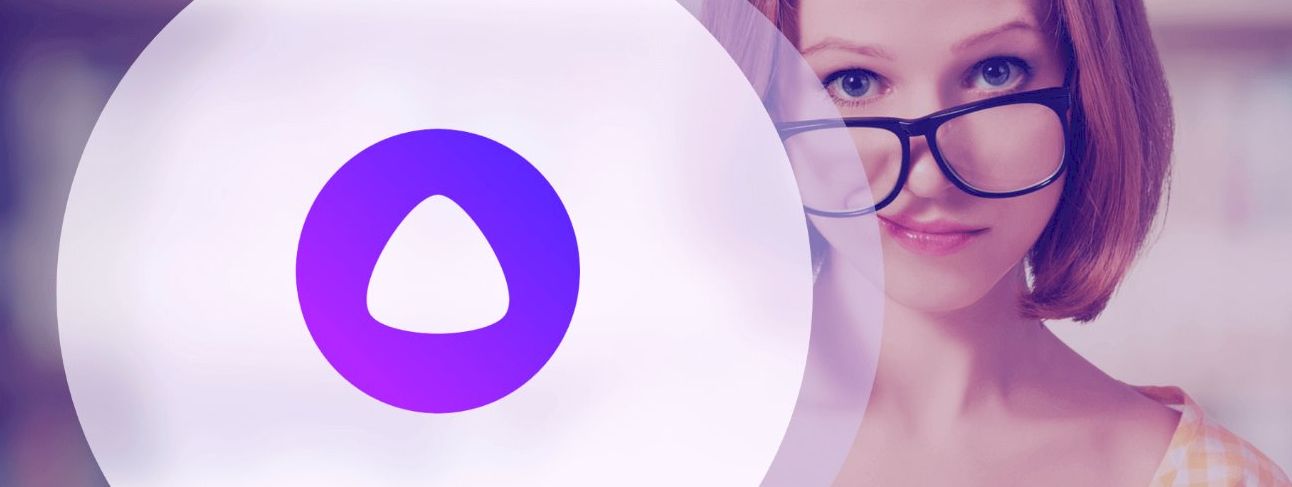
К основным функциям можно отнести:
- Поиск в интернете по запросу;
- Вызов такси, заказ еды;
- Прокладывание маршрута, работа с картами;
- Просмотр прогноза погоды;
- Определение песни;
- Работа с календарем;
- Возможность поиграть.
Программа работает на ПК и смартфонах. Пользователи могут загружать навыки из огромного каталога, добавленные сторонними разработчиками.
Советуем вам посмотреть видео сравнение двух помощников:
Google Assistant
Вы можете бесплатно скачать аналог Сири на Андроид от Гугл. Напомним, что именно Гугл является владельцем операционной системы и встраивает приложения в смартфоны по умолчанию.
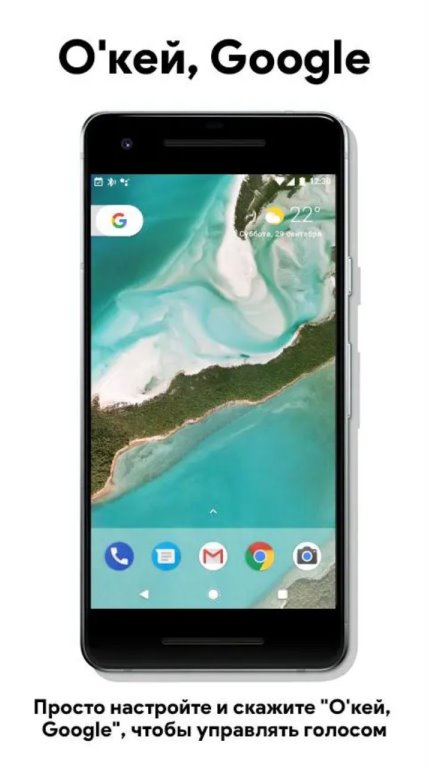

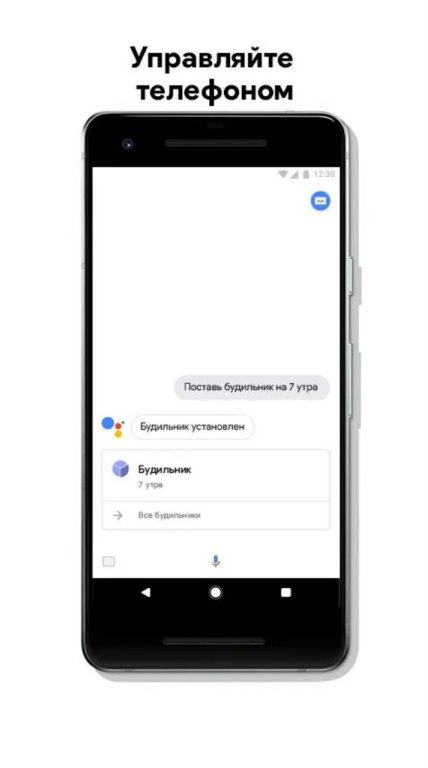
Ассистент от Гугл всегда под рукой – просто произнесите кодовую фразу (Окей, Гугл!), чтобы получить доступ к основному функционалу или напишите в чате сообщение. К возможностям программы относится:
- Преобразование голоса в текст;
- Составление списков покупок;
- Поиск мест;
- Планирование маршрута;
- Бронирование билетов;
- Воспроизведение музыки;
- Сохранение фотографий.
Удивительное отличие Гугл Ассистента – интеграция в другие сервисы разработчика, например, скачать фото на Диск можно одним кликом. Как видите, это действительно классный помощник в повседневных делах.
Дуся
Установить Siri на Android не получится, но можно воспользоваться альтернативой. Виртуальный ассистент Дуся – платная программа с бесплатным тестовым периодом – вы можете скачать, оценить возможности помощника и принять решение о загрузке.

Особенность бота – разные способы вызова:
- Голос;
- Взмах рукой;
- Встряхивание смартфона;
- Поднесение к уху;
- Текстовое сообщение.
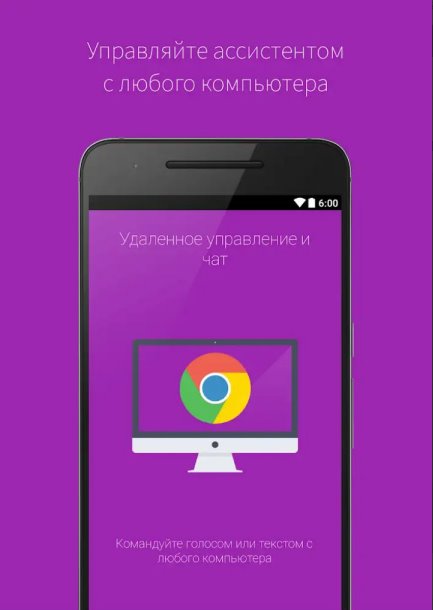
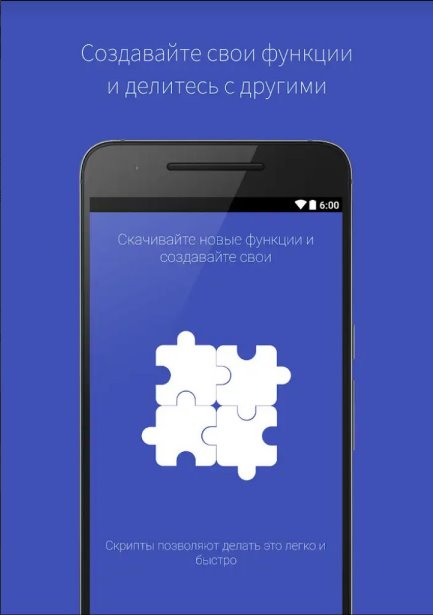

Доступно более 150 дополнительных функций в каталоге скриптом – их публикуют сторонние разработчики. Возможности программы достаточно широки:
- Осуществление вызовов;
- Помощь в навигации;
- Работа с телефонной книгой;
- Поиск транспорта и мест;
- Создание заметок;
- Работа с другими приложениями;
- Создание событий в календаре;
- Озвучка уведомлений от других программ.
https://youtube.com/watch?v=iSMg53_XpYI
Алекса
Вопрос, где скачать Siri на Андроид, волнует многих. Мы уже разобрались, что это – невозможно. Но вы можете выбрать такой аналог, как Алекса. Разработка компании Амазон прекрасно конкурирует со схожими помощниками, например, Сири.
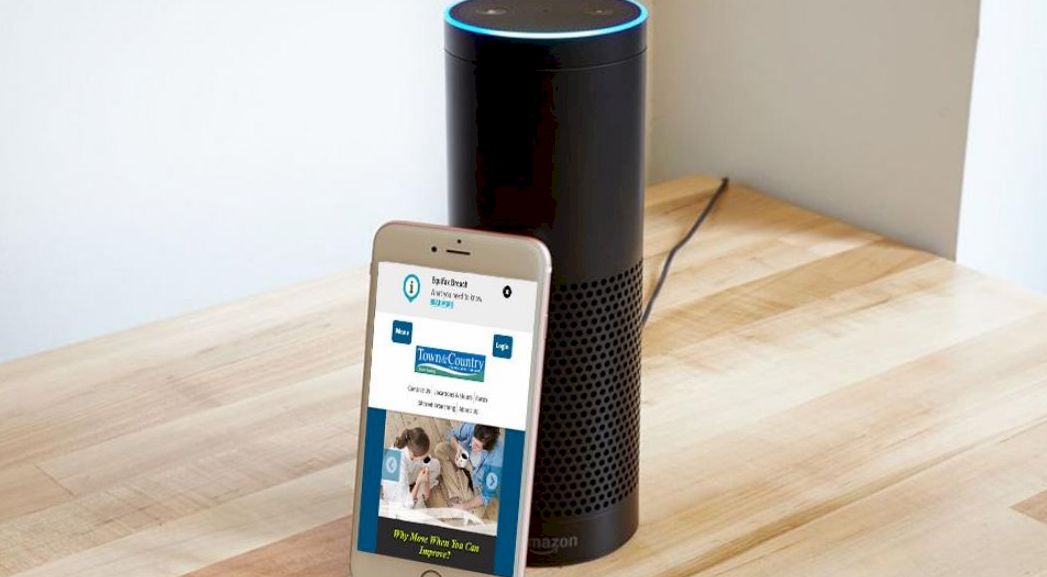
Главная цель разработчиков – интеграция Алексы в хабы для умного дома. Бот управляет девайсами и позволяет регулировать настройки – выключать свет, проверять датчики и многое другое. Но это не весь доступный функционал:
- Работа со сторонними программами;
- Планирование событий;
- Составление списков дел;
- Прослушивание стриминговых музыкальных сервисов.
Особенность Алексы – расширение Skills. Пользователям доступно более 15 000 навыков – вызов такси, заказ пиццы, работа с банкоматами, просмотр результатов футбольных матчей.
Robin
Робин – умный русифицированный помощник, который предназначен помогать водителям за рулем. Хотите активировать работу? Просто помашите рукой перед экраном!

Функционал бота таков:
- Набор номеров для звонков;
- Отправка и редактирование СМС-сообщений;
- Запуск приложений;
- Проверка ленты новостей;
- Просмотр прогноза погоды.
Итак, нет никакой необходимости рассуждать, как скачать голосовой помощник Сири на Айфон – просто включите опцию и наслаждайтесь возможностью значительно упростить работу на смартфоне. Пользуетесь альтернативным смартфоном? Выбирайте любое из описанных выше приложений и кликайте на кнопку «Скачать»!
